Cuando Sony anunció por primera vez que el control DualShock 4 de la PS4 funcionaría con Windows, los jugadores de PC aplaudieron todos al unísono. Por desgracia, si bien es cierto que funciona, no se trata de una solución plug-and-play como habríamos esperado.
Si bien es cierto que el controlador de la Playstation 4 es reconocido por Windows y por OS X nada más sacarlo de la caja, los juegos existentes no funcionan automáticamente con el gamepad.
Afortunadamente, hay una aplicación disponible que mapea el control DualShock 4 directamente al API XInput de Microsoft, engañando los juegos para que piensen que estás utilizando un controlador de Xbox 360.
Para empezar, tienes que ir a la página web de InputMapper y descargar la última versión. Ejecuta el instalador y acepta los términos y condiciones. Una vez que la instalación haya terminado, conecta el DualShock 4 a tu PC a través del puerto USB o por Bluetooth. El método USB es mucho más fiable. El método de conexión inalámbrica da más problemas con las PC, y parece depender en gran medida del chipset y de los controladores (drivers).
Inicia la aplicación InputMapper. En este punto, el DualShock 4 debe reconocerse en la aplicación, y debe funcionar de forma idéntica al control de un Xbox 360. Sin embargo, algunos juegos excéntricos tienen algunos problemas de compatibilidad. Si ese es el caso, puede que tengas que entrar en la configuración, y marcar la casilla que dice «Use Exclusive Mode». De lo contrario, las funciones estándar del controlador son completamente operacionales.
Si quieres personalizar tu experiencia un poco, puedes entrar en el panel Perfiles (Profiles), en el que aparece una ventana llena de botones y controles deslizantes. Aquí, podrás cambiar el color de la barra de luz, reasignar los botones, ajustar la configuración del estruendo e incluso la configuración de macros personalizadas.
Ten en cuenta, que esto sigue siendo un trabajo en progreso. Tal como está, todavía tienes que lanzar el programa cada vez que quieres jugar un juego. Es un poco complicado, pero eso es un tema relativamente menor ya que puedes configurar la aplicación para que arranque siempre que Windows se inicia.
También vale la pena señalar que esta aplicación está diseñada para imitar el controlador de una consola Xbox 360, por lo que los gráficos de los botones en el juego se mostrarán como A y B en vez de X y O. Si estás buscando una integración perfecta, es necesario utilizar un a consola PS4, o esperar que más juegos para PC vengan con soporte nativo para la DS4.
Conseguir que todo funcione adecuadamente toma un poco de esfuerzo, pero es una solución viable para cualquier persona empeñada en jugar juegos de PC con el nuevo controlador de la consola PS4.






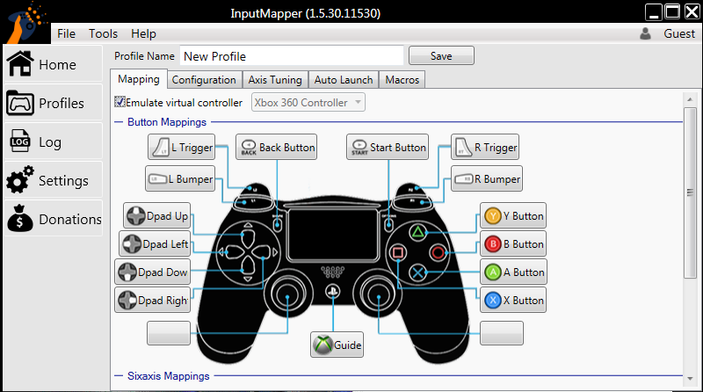




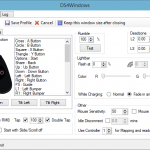



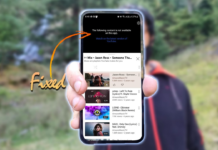

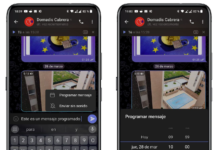

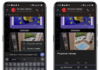



[…] año pasado te explicábamos cómo jugar a PS4 desde tu PC. También te mostramos cómo usar el control DualShock 4 de la PS4 para jugar en tu PC. Y ahora ampliaremos la información explicándote cómo usar el mando de la PlayStation 4 para […]